Създаване и управление на шаблони за Word 2019

Научете как да създавате и управлявате шаблони за Word 2019 с нашето ръководство. Оптимизирайте документите си с персонализирани стилове.

Преместете показалеца на клетката или щракнете върху клетката, към която искате да добавите коментара.
В допълнение към използването на бележки, за да си напомните за нещо, което сте направили или което остава да се направи, можете също да използвате коментар, за да маркирате текущото си място в голям работен лист. След това можете да използвате местоположението на коментара, за да намерите бързо изходното си място следващия път, когато работите с този работен лист.
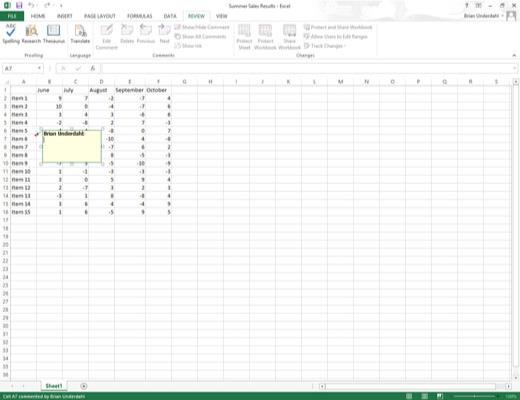
Щракнете върху командния бутон Нов коментар в раздела Преглед на лентата или натиснете Alt+RC.
Появява се ново текстово поле. Това текстово поле съдържа името на потребителя, както се показва в текстовото поле Потребителско име в раздела Общи в диалоговия прозорец Опции на Excel (Alt+FT) и точката на вмъкване, разположена в началото на нов ред точно под името на потребителя .
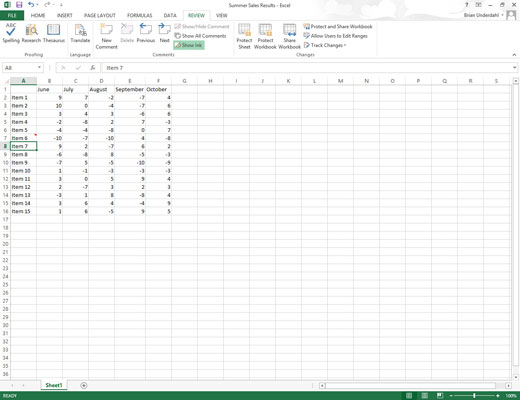
Въведете текста на вашия коментар в текстовото поле, което се показва. Когато приключите с въвеждането на текста на коментара, щракнете някъде върху работния лист извън текстовото поле.
Excel маркира местоположението на коментар в клетка, като добавя малък триъгълник в горния десен ъгъл на клетката. (Този триъгълен индикатор се появява в червено на цветен монитор.)
Въведете текста на вашия коментар в текстовото поле, което се показва. Когато приключите с въвеждането на текста на коментара, щракнете някъде върху работния лист извън текстовото поле.
Excel маркира местоположението на коментар в клетка, като добавя малък триъгълник в горния десен ъгъл на клетката. (Този триъгълен индикатор се появява в червено на цветен монитор.)
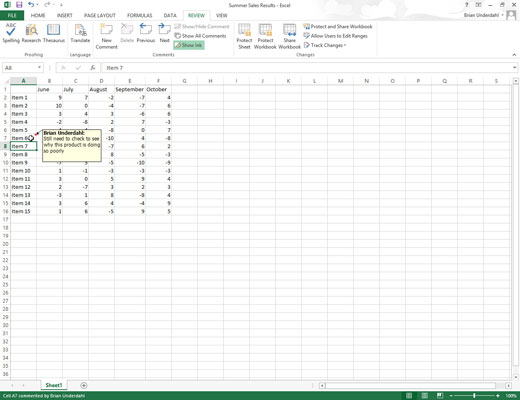
За да покажете коментара в клетка, позиционирайте дебелия бял кръст на мишката или показалеца за докосване някъде в клетката с индикатора за бележка.
Excel показва коментара в изскачащо текстово поле със стрелка, сочеща към клетката.
Научете как да създавате и управлявате шаблони за Word 2019 с нашето ръководство. Оптимизирайте документите си с персонализирани стилове.
Научете как да настроите отстъп на абзаци в Word 2016, за да подобрите визуалната комуникация на вашите документи.
Как да блокирам Microsoft Word да отваря файлове в режим само за четене в Windows Microsoft Word отваря файлове в режим само за четене, което прави невъзможно редактирането им? Не се притеснявайте, методите са по-долу
Как да коригирате грешки при отпечатването на неправилни документи на Microsoft Word Грешките при отпечатването на документи на Word с променени шрифтове, разхвърляни абзаци, липсващ текст или изгубено съдържание са доста чести. Въпреки това недейте
Ако сте използвали писалката или маркера, за да рисувате върху слайдовете на PowerPoint по време на презентация, можете да запазите чертежите за следващата презентация или да ги изтриете, така че следващия път, когато го покажете, да започнете с чисти слайдове на PowerPoint. Следвайте тези инструкции, за да изтриете чертежи с писалка и маркери: Изтриване на линии една в […]
Библиотеката със стилове съдържа CSS файлове, файлове с разширяем език на стиловия език (XSL) и изображения, използвани от предварително дефинирани главни страници, оформления на страници и контроли в SharePoint 2010. За да намерите CSS файлове в библиотеката със стилове на сайт за публикуване: Изберете Действия на сайта→Преглед Цялото съдържание на сайта. Появява се съдържанието на сайта. Библиотеката Style се намира в […]
Не затрупвайте аудиторията си с огромни числа. В Microsoft Excel можете да подобрите четливостта на вашите табла за управление и отчети, като форматирате числата си така, че да се показват в хиляди или милиони.
Научете как да използвате инструменти за социални мрежи на SharePoint, които позволяват на индивиди и групи да общуват, да си сътрудничат, споделят и да се свързват.
Юлианските дати често се използват в производствени среди като времеви печат и бърза справка за партиден номер. Този тип кодиране на дата позволява на търговците на дребно, потребителите и обслужващите агенти да идентифицират кога е произведен продуктът и по този начин възрастта на продукта. Юлианските дати се използват и в програмирането, военните и астрономията. Различно […]
Можете да създадете уеб приложение в Access 2016. И така, какво всъщност е уеб приложение? Е, уеб означава, че е онлайн, а приложението е просто съкращение от „приложение“. Персонализирано уеб приложение е онлайн приложение за база данни, достъпно от облака с помощта на браузър. Вие създавате и поддържате уеб приложението в настолната версия […]








